大家都應該知道,可以自訂win7系統工作列的顏色。如果看著一個顏色久了,不再喜歡了,可以隨心所欲更換。讓我們一起繼續閱讀,了解Win7系統如何修改工作列顏色的方法。
1、首先要在桌面的任意的位置點擊滑鼠右鍵,然後在下拉選單上點擊個人化;
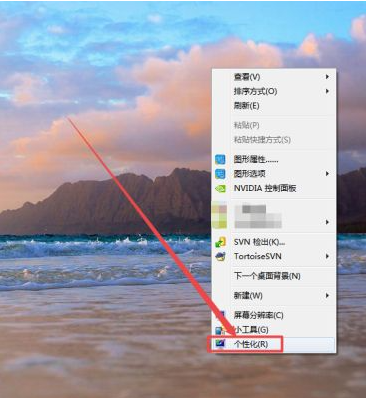
2、點擊個人化以後進入到個性化窗口,在窗口上面點擊窗口顏色;
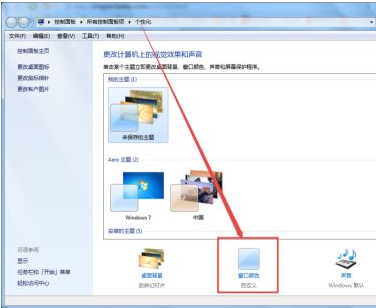
3、點擊窗口顏色以後進入到窗口顏色和外觀窗口,在窗口上面可以選擇喜歡的顏色和顏色濃度;
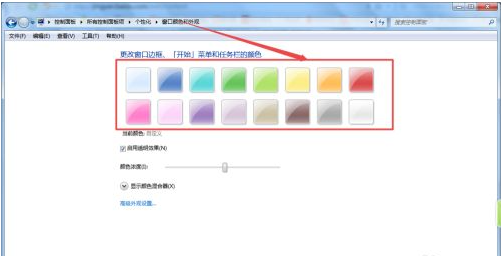
4、如果要設定特定項目的顏色可以在視窗顏色和外觀視窗上面點選進階外觀設定;
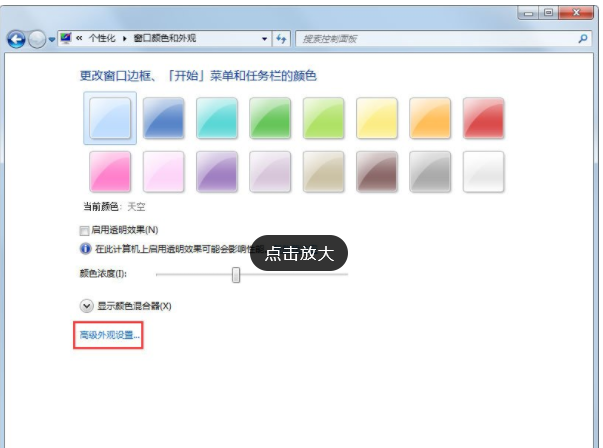
#5、點擊高級外觀設定以後進入到高級外觀設定窗口,在視窗上面點擊項目後面的下拉箭頭;
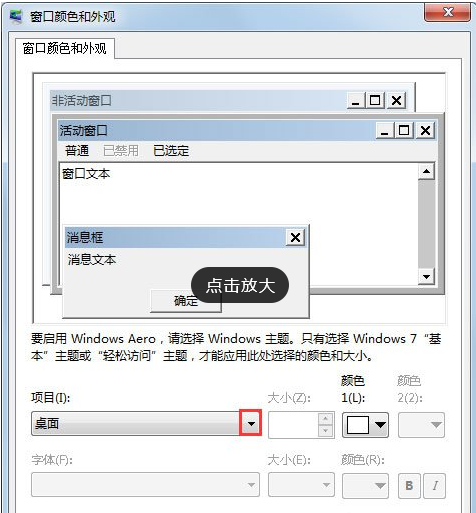
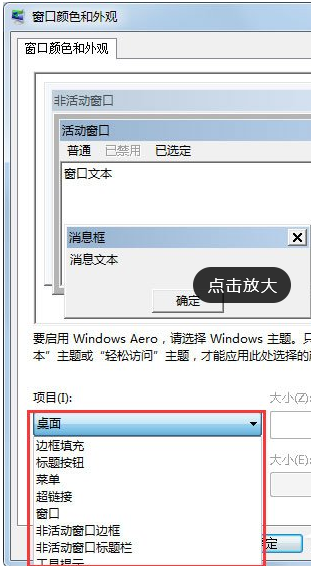
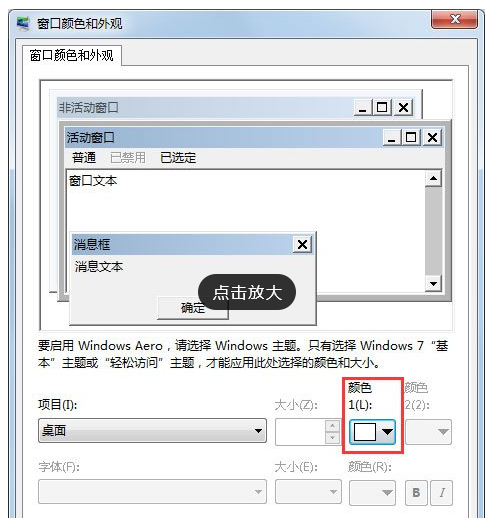
以上是win7系統如何改變工作列顏色呢的詳細內容。更多資訊請關注PHP中文網其他相關文章!




